Niekada negali būti per daug atsargussaugumas, todėl jei kada nors susidursite su žmogumi, ieškančiu jo spynos, nereikia stebėtis. Iš daugelio dalykų, kuriems kyla grėsmė ir kuriems reikalinga papildoma apsauga, jūsų skaitmeniniai duomenys yra galbūt patys vertingiausi ir dažniausiai nukreipti. Štai kodėl daugelis iš mūsų ieško būdų, kaip užrakinti savo duomenis, t. Y. Šifruoti taip gerai, kad Tony Starkas negalėtų prie jo prieiti. „BoxCryptor“ yra plačiai žinomas debesų diskų šifravimo įrankis- su „Windows“, „Windows 8“ ir „RT“, „Mac“, „iOS“ ir „Android“ klientais - ir ką tik išleido „Chrome“ plėtinį, leidžiantį užšifruoti failus iš „Dropbox“ ir „Google“ disko žiniatinklio sąsajos.
Plėtinio nėra tik „Chrome“ internetinėje parduotuvėjevis dėlto turėsite ją įdiegti tiesiogiai iš kūrėjo svetainės. Nuvilkite atsisiųstą failą į „chrome: // chrome“ / plėtiniai puslapį, kad jį įdiegtumėte. Prie URL juostos pridės mygtuką, „BoxCryptor“ logotipą.
Iš plėtinio parinkčių galite pereititiesiai į „Dropbox“ arba „Google“ disko svetainę. Tai atrodo šiek tiek neproduktyvu; parinktis turėtų būti suteikta spustelėjus mygtuką, o ne kaip jo nustatymų dalį.

Įdiegę eikite į „Dropbox“ arba „Google“ diską ir pamatysite „BoxCryptor“ mygtuką, pridėtą prie sąsajos. Pasirinkite aplanką ir spustelėkite šį mygtuką, norėdami jį užšifruoti.
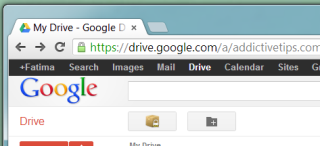
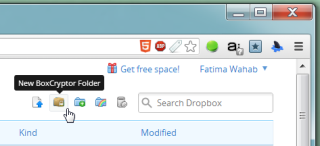
Kiekvieną kartą užšifruojant naują aplanką, atsiras dialogo langasatidaromas, kuriame prašoma pasirinkti naujai užšifruoto aplanko pavadinimą ir nustatyti jo slaptažodį. Kiekvienam aplankui galite nustatyti atskirą slaptažodį. Įspėjame, kad tai sukuria užšifruotą kopijavimo aplanką jūsų debesies įrenginyje, kuris užims papildomą vietą.
Nešifruota aplanko versija vis dar laikosiir, jei neištrinsite jo rankiniu būdu, failus galėsite pasiekti iš jo. Norėdami atidaryti užšifruotą aplanką, spustelėkite jį ir, paraginti, įveskite slaptažodį.
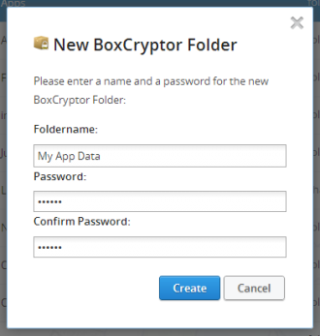
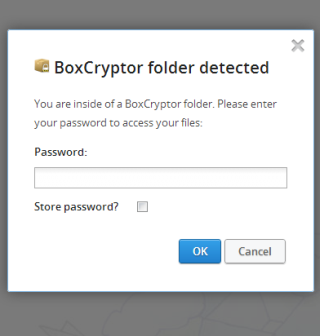
Galite pasirinkti išsaugoti slaptažodžiusplėtinį pažymėdami parinktį „Išsaugoti slaptažodį“. Norėdami pamatyti, ar tam tikro aplanko slaptažodis buvo išsaugotas jūsų naršyklėje, pasirinkite jį ir spustelėkite plėtinio mygtuką.
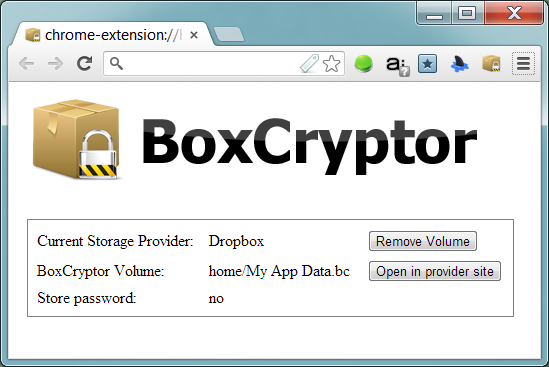
Plėtinys yra puiki žinia tiems, kurie to nedaronorite įdiegti „BoxCryptor“ savo sistemoje dėl bet kokios priežasties, ir tai yra lengvas, patikimas įrankis, kurį galite įdiegti, kai naudojate viešą sistemą.
Vis dėlto jis vis dar klaidingas. Mes nustatėme, kad „BoxCryptor“ mygtukas dažnai dingo, kai grįžome į „Dropbox“ arba „Google“ disko puslapį. Kartais mes turėjome kelis kartus atnaujinti puslapį, kad galėtumėte sugrąžinti mygtuką. Be to, jei atsijungiate nuo „Google“ ar „Dropbox“ paskyros, atrakinti aplankai lieka atrakinami. Katalogai vėl užrakinami tik tuo atveju, jei visiškai uždarote naršyklę. Tikėkimės, kad artimiausiu metu šios problemos bus sprendžiamos.
Įdiekite „Chrome“ skirtą „BoxCryptor“













Komentarai